「dアニメストア for Prime Video」無料お試しの登録方法
「dアニメストア」はアニメ専門の動画配信サービスとして有名ですが、Amazon prime videoチャンネルの1つとして「dアニメストア for Prime Video」という名前で登場!
月額550円(税込)で放送中の作品や、過去の名作などの4,000作品(2023年2月現在)のアニメを視聴できます。
ちなみに、dアニメストア公式サイトから申し込める本家「公式版」と、こちらの「プライム版」は少し違ったものですので、詳しくは以下の記事を参考にどうぞ。
>「dアニメストア for Prime Video」と「公式版 dアニメストア」の違いは?比較してみる
それでは、「dアニメストア for Prime Video」の登録・申込み方法を解説します。
このページの目次
「dアニメストア for Prime Video」の登録をするには?
公式サイト:Amazon prime videoチャンネル
まず、「dアニメストア for Prime Video」を利用できるのは、Amazonプライム会員のみ。
なので、プライム会員でない方が利用したい場合は、月額600円(または年額5,900円)のAmazonプライム会員になる必要があります。
プライム会員でない人は、dアニメストア for Prime Videoの登録から、プライム会員の手続きも一緒に申し込むこともできます。
プライム会員に入りたくない場合
もし、プライム会員に入りたくない場合は、特に加入条件なく申し込みができる公式版「dアニメストア」をおすすめします。
こちらも月額550円(税込)※1ですがプライム会員に入らない分、安く利用できます。
詳しい登録方法は、以下の記事を参考にどうぞ。
>dアニメストア登録方法(公式版)
※1 支払い方法がアプリ内課金の場合は月額650円(税込)
支払い方法
支払い方法は、「クレジットカード払い」「ケータイ払い(ドコモ、au、ソフトバンク)」「Amazonギフト券」などが使用できます。
Amazon prime videoチャンネルの支払いは、「プライム会員」で登録している支払い方法となりますので、既にプライム会員の方は、特に新たに支払い方法を登録する必要はありません。
(関連記事)Amazonプライム会員の支払い方法は?
無料お試しの注意点
無料期間中に解約することで無料となる
dアニメストア for Prime Videoは、30日間の無料お試し期間があります。
他のAmazonチャンネルの無料お試しは14日間ぐらいですが、こちらは30日間とお得!
無料お試し期間中に解約すると、無料で体験することができます。
無料お試しだけしたい人は自動で解約とはなりませんので、期間終了に注意して終了前に解約手続きをしてください。
契約するタイミングはいつでも問題ない
有料契約する方は、無料お試し期間がおわった翌日に有料期間となりますが、その日が「更新日」となり今後の月額料金の支払いの日となります。
更新日が1日に固定されている動画配信サービスの場合は、契約するタイミングによって無料期間が実質、短くなって損をすることがありますが、Amazon prime videoチャンネルはいつ契約しても損はありません。
なので、月のはじめだろうが、月末だろうが、いつ契約しても問題ないです。
「dアニメストア for Prime Video」の登録の流れ
dアニメストア for Prime Videoの登録は、すでにAmazonプライム会員なら申し込みはとても簡単です。
以下のような流れになります。
- 「dアニメストア for Prime Video」トップページへ
- 申し込みページの「今すぐ30日間無料体験」をタップ
- 支払い方法の設定・内容確認
- 登録終了
となります。5分もかからない。
それでは、スマホからの申し込みを例に、1つ1つの手順を詳しく解説します。
1.Amazon Prime Videoチャンネルの公式サイトへ
まず、こちらの「Amazon prime videoチャンネル」ページへ移動して下さい。
2.「dアニメストア for Prime Video」を選ぶ
すると、チャンネルの一覧が表示されます。
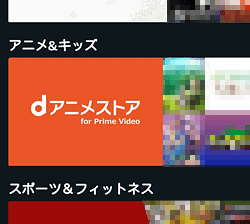
アニメ&キッズのカテゴリーから「dアニメストア for prime video」をタップ。
3.バナー画像をタップする
dアニメストアのトップページが表示されます。
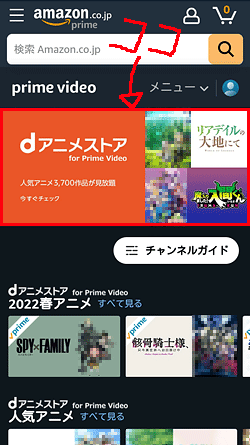
チャンネルを紹介している上部のバナー画像をタップ(上図を参照)。
4.申し込みページの「今すぐ30日間無料体験」をクリック
申し込みページが表示されます。
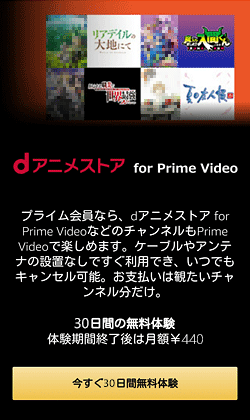
無料期間や料金を確認し、「今すぐ30日間無料体験」ボタンをタップ。
5.支払い方法の設定・内容確認
すると、支払い方法の設定と内容確認の画面となります。
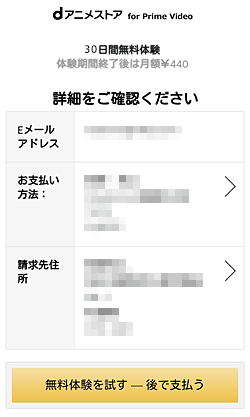
Amazonアカウントに登録している内容が表示されるので、確認してください。
支払い方法を変更する場合は、「>」をタップして変更できます(こちらを変更すると、プライム会員の支払い方法も変更となりますので注意)。
そして、確認がおわったら「無料体験を試す」をタップして登録完了となります(この後は、さらに確認画面はありません)。
6.登録終了
これで登録は完了となります。
完了メールも届きますので、確認してください。
そして、登録が完了すると、すぐに動画を視聴できます!
スマホで視聴する場合は、「プライムビデオ」アプリから視聴できます。
画面下のメニューの中から「チャンネル」をタップすると、「登録済みチャンネル」の項目にチャンネルが追加されているのを確認できますよ。
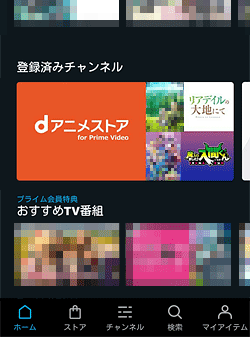
あとは徹夜で、好きなだけイッキ見しまくってください(笑)
「dアニメストア for Prime Video」の解約方法
無料体験だけする人は、無料期間中にチャンネルの解約手続きをしましょう!
スマホからの解約方法は、以下になります。
- Amazon
サイトへ移動する
- 左上の「≡」からメニューを開き、「Prime Video」をタップ
- 右上の「青い人物アイコン」をタップし、「アカウントと設定」をタップ
- 「チャンネル設定」をタップ
- 解約したいチャンネルの「チャンネルを登録解除」をタップ
解約は簡単ですが、解約ページが少しわかりにくいです。
さらに詳しい解約方法は、以下の記事を参考にどうぞ。
>Amazon Prime Videoチャンネルの解約方法
まとめ
文章にすると少し面倒そうですが、すでにプライム会員ならとても簡単な登録!
Amazonプライム・ビデオのアニメと合わせて、多くのアニメを楽しむことができますよ。
お申込みは、以下の公式サイトからどうぞ。
それでは、「dアニメストア for Prime Video」の無料お試し登録・申込み方法でした。
(関連記事)Amazon Prime Videoチャンネルとは?特徴やチャンネル一覧(料金表と番組内容)
※本ページの情報は2022年4月22日時点のものです。最新の情報はAmazon Prime Videチャンネル公式サイトにてご確認ください

